Le tue notifiche Snapchat non funzionano su Android ? Sei disposto a sapere perché sta succedendo e cosa fare al riguardo?
Bene, tutti conosciamo Snapchat, ma anche la sua funzione di notifica è molto importante. Attraverso le notifiche, veniamo a sapere cosa sta succedendo di nuovo o cosa è di tendenza sotto i riflettori. Tuttavia, il problema si verifica quando non ricevi tali notifiche e ti preoccupi di come risolverlo.
Quindi, in questo articolo, tratterò alcune migliori idee su come correggere le notifiche Snapchat che non funzionano sul telefono Android.
Perché le notifiche di Snapchat non vengono visualizzate?
Di solito si verifica una domanda comune ed è ” perché non ricevo le notifiche Snapchat “? Bene, ci possono essere diverse ragioni che portano a tali problemi.
Eccone alcuni citati:
- I file Snapchat sono danneggiati/corrotti
- Le impostazioni non sono configurate correttamente
- Alcune impostazioni di sistema non sono abilitate per ricevere le notifiche
- Il problema della cache porta a tale errore
Oltre a questi, ci possono essere anche altri motivi, ma nulla di cui preoccuparsi. Basta andare oltre e controllare tutti i modi possibili per risolverlo.
Come posso risolvere le notifiche di Snapchat che non funzionano su Android
Ora è il momento di esaminare i metodi che ti aiuteranno a ricevere notifiche Snapchat su Android.
Quindi andiamo avanti.
Metodo 1: verifica l’autorizzazione per le impostazioni di notifica nel sistema
Per ricevere le notifiche in tempo per l’app, devi dare l’autorizzazione. Quando non lo hai consentito sul tuo telefono, non riceverai le notifiche Snapchat. Quindi, è meglio consentire l’autorizzazione seguendo i passaggi seguenti:
- Innanzitutto, apri Impostazioni sul telefono> vai su Notifiche
- Qui, cerca Snapchat dall’elenco e fai clic su di esso

- Ora, premi l’ opzione Notifiche

- Infine, disabilita e abilita tutte le opzioni per le notifiche Snapchat
Metodo 2: esci e accedi all’account Snapchat
Se l’autorizzazione delle autorizzazioni non risolve il problema, si consiglia di disconnettersi e accedere all’app una volta.
Ecco come farlo:
- Innanzitutto, apri l’ app Snapchat sul tuo telefono
- Ora, fai clic sull’icona Profilo
- Quindi, fai clic su Icona a forma di ingranaggio e accedi a Impostazioni
- Quindi, scorri verso il basso, cerca l’ opzione Esci e fai clic su di essa

- Verrai disconnesso con successo. Attendi un po’ di tempo, accedi all’app Snapchat e verifica se le notifiche funzionano o meno.
Metodo 3: controlla le impostazioni delle notifiche nell’app Snapchat
Dopo aver verificato l’autorizzazione sul telefono, dovresti anche verificare la configurazione delle notifiche nell’app stessa.
Segui i passaggi seguenti:
- Innanzitutto, apri l’ app Snapchat sul tuo telefono
- Ora tocca l’icona del profilo seguita da un’icona a forma di ingranaggio
- Quindi, tocca ” Notifiche “

- Qui, controlla se tutte le notifiche sono attivate
Metodo 4: disabilita la modalità Non disturbare
Hai abilitato la modalità DND sul tuo dispositivo? Se sì, questo può essere il motivo per cui le notifiche Snapchat non funzionano su Android. Ricorda, quando abiliti la modalità Non disturbare, interrompe gli avvisi di tutte le notifiche in arrivo, avvisi, testi, ecc.
Pertanto, dovresti controllare e disabilitare DND seguendo i passaggi seguenti:
- Innanzitutto, vai su Impostazioni sul tuo telefono
- Ora, fai clic su Suono/Suono e vibrazioni

- Quindi, scendi e fai clic su Non disturbare

- Lì, otterrai un interruttore accanto all’opzione Non disturbare. Se è acceso, spegnilo.

Dopo aver apportato queste modifiche, controlla se ricevi notifiche dall’app Snapchat.
Metodo 5: abilitare l’utilizzo dei dati in background
Quando abiliti l’utilizzo dei dati in background, aiuta l’app a funzionare in background. L’utilizzo dell’utilizzo dei dati in background consente di aggiornare facilmente l’app. Quindi, quando non ricevi alcuna notifica, significa che l’app non è in esecuzione in background.
Pertanto, dovresti consentire l’utilizzo dei dati in background seguendo i passaggi seguenti:
- Innanzitutto, apri Impostazioni sul telefono> quindi Connessioni > Utilizzo dati
- Ora, fai clic su Utilizzo dati mobili
- Quindi, trova e fai clic su Snapchat sotto il grafico di utilizzo
- Qui, abilita ” Consenti utilizzo dati in background “

Questo è tutto. L’esecuzione di queste modifiche aiuterà l’app a sincronizzarsi in background e, si spera, attiverà le notifiche per Snapchat su Android.
Metodo 6: Consenti aggiornamento app in background
L’uso dell’aggiornamento dell’app in background consente di controllare e aggiornare l’app durante l’esecuzione in background. Questo aiuta gli utenti a ricevere notifiche anche se l’app è chiusa.
Ecco i passaggi da seguire:
- Innanzitutto, apri Impostazioni sul tuo dispositivo
- Quindi, fai clic sulla scheda Account e backup
- Ora, fai clic su Account

- Infine, scorri verso il basso e assicurati di aver abilitato la sincronizzazione automatica dei dati. (la posizione e la denominazione del pulsante possono variare da dispositivo a dispositivo).

Metodo 7: svuota la cache dell’app Snapchat
Il più delle volte, il problema della cache dell’app porta a un tale errore indesiderato. La cache dell’app e i dati a volte vengono danneggiati, quindi l’eliminazione della cache aiuta a risolvere il problema.
Ecco come eliminare la cache dell’app:
- Avvia l’ app Snapchat sul tuo telefono
- Ora, fai clic sull’icona Profilo
- Quindi, fai clic sull’opzione Impostazioni
- Quindi, vai in basso e fai clic su Cancella cache

- Infine, fai clic sull’opzione Continua per eliminare la cache di Snapchat.
Dopo aver svuotato la cache, controlla se ricevi notifiche sull’app Snapchat.
Metodo 8: aggiorna l’app Snapchat
Quando l’app non è in esecuzione sull’ultima versione, puoi anche imbatterti in notifiche Snapchat che non funzionano su Android. Per risolvere il problema, dovresti controllare se l’app richiede aggiornamenti e farlo al più presto.
Ecco come aggiornare l’app:
- Innanzitutto, apri Google Play Store sul tuo telefono Android
- Ora cerca Snapchat e aprilo
- Vedrai l’opzione ” Aggiorna ” se ce n’è una disponibile
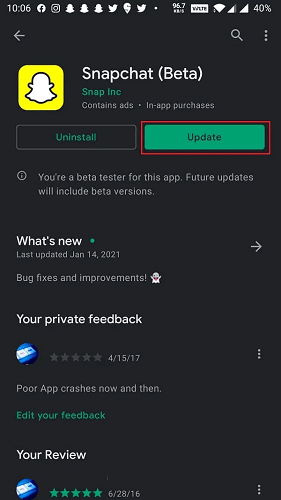
- Infine, fai clic su Aggiorna e la tua app sarà aggiornata all’ultima versione.
Ora apri l’app e controlla se ricevi notifiche Snapchat senza alcun problema.
Metodo 9: reinstallare l’app Snapchat
Se le notifiche di errore Snapchat che non funzionano ancora continuano, è necessario reinstallare l’app una volta. Questo ti aiuterà a risolvere il problema, indipendentemente dal motivo che si presenta.
Segui i passaggi per reinstallare l’app:
- Innanzitutto, fai clic e tieni premuto Snapchat nella schermata principale a meno che non venga visualizzato un popup
- Ora, fai clic sull’opzione Disinstalla per eliminare l’app
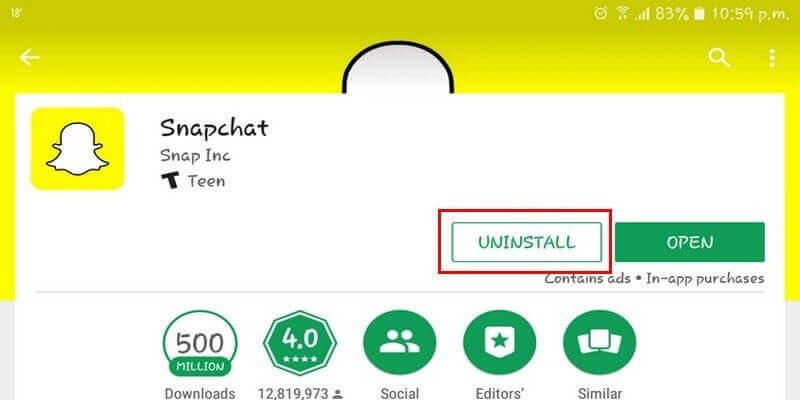
- Successivamente, apri Google Play Store e cerca l’ app Snapchat
- Infine, fai clic sull’opzione Installa e attendi fino all’installazione

Dopo aver eseguito correttamente l’installazione, apri l’app, accedi ad essa e verifica se il problema è stato risolto.
Metodo 10: controlla e rimuovi le app in conflitto
Installi molte app sul tuo dispositivo per vari usi. Ma allo stesso tempo, queste app potrebbero metterti nei guai perché alcune app sono in conflitto tra loro. Per questo motivo, alcune cose importanti come le notifiche di Snapchat hanno smesso di funzionare.
Pertanto, dovresti controllare ed eliminare tutte quelle app che stanno portando a tali problemi indesiderati. Sarà meglio eliminare le app che non servono.
Metodo 11: verifica le autorizzazioni di rete
Un altro modo migliore per sbarazzarsi del problema è controllare le autorizzazioni di rete. Quando non concedi le autorizzazioni adeguate alla tua rete, puoi anche soffrire di tali problemi.
Verifica le autorizzazioni di rete seguendo i passaggi seguenti:
- Innanzitutto, avvia l’ app Snapchat
- Ora, fai clic sull’icona Profilo
- Quindi, fai clic su Impostazioni per aprire
- In Impostazioni, scorri verso il basso fino all’opzione Privacy e fai clic su Autorizzazioni
- Infine, controlla se Snapchat è abilitato per accedere alla rete
Metodo 12: contattare il supporto Snapchat per segnalare il problema
Quando affronti ancora lo stesso problema e non sai cosa fare, è meglio chiedere aiuto al team di supporto di Snapchat. Il team di supporto cercherà di risolvere il problema dalla loro fine.
Ecco come contattare il team di Snapchat:
- Innanzitutto, apri l’ app Snapchat e fai clic sull’icona del profilo
- Ora tocca l’ opzione di impostazione dell’icona a forma di ingranaggio
- Quindi, tocca ” Ho individuato un bug ” o ” Ho un suggerimento ” in Feedback
- Successivamente, tocca l’ area pertinente (come Impostazioni)
- Qui, devi spiegare l’errore che stai ricevendo completamente e quindi toccare Invia

Inoltre, puoi anche consultare il team di supporto di Snapchat tramite il suo sito Web. Qualunque siano i dettagli richiesti, compilali correttamente in modo che il team possa capirli e aiutarli a risolverli immediatamente.
Metodo 13: soluzione avanzata per correggere le notifiche Snapchat che non funzionano su Android
Oltre a tutti i metodi sopra suggeriti, puoi anche cercare una soluzione automatica per risolvere il problema. Lo strumento di riparazione Android è la soluzione definitiva per correggere le notifiche Snapchat che non funzionano su Android. Funziona in modo efficace per risolvere l’errore con un clic, indipendentemente dai motivi che hanno portato al problema.
Inoltre, può risolvere altri problemi come l’ interruzione delle impostazioni di Android, l’arresto anomalo delle app, le notifiche di Titkok non funzionanti, le notifiche di Gmail non funzionanti, le notifiche di Facebook non funzionanti, ecc. Lo strumento è facile da usare e supporta tutti i telefoni Android senza problemi.
Pertanto, dovresti scaricare e installare questo fantastico strumento per far funzionare di nuovo le notifiche Snapchat. Ecco la guida passo passo completa all’uso del software.
Conclusione
Quindi questo blog descrive completamente cosa fare quando ti imbatti in notifiche Snapchat che non vengono visualizzate su Android. Ci possono essere vari motivi per cui si verifica l’errore, ma allo stesso tempo non c’è nulla di cui preoccuparsi. In questo blog, ho fornito tutti i modi possibili per correggere le notifiche Snapchat che non funzionano sul telefono Android.
Per soluzioni avanzate, dovresti assolutamente scegliere lo strumento di riparazione Android in quanto aiuta a correggere l’errore senza alcun problema.
Inoltre, se hai suggerimenti o domande, ti preghiamo gentilmente di lasciarli nella sezione commenti qui sotto.
Sophia Louis is a professional blogger and SEO expert. Loves to write blogs & articles related to Android & iOS Phones. She is the founder of it.android-ios-data-recovery.com and always looks forward to solve issues related to Android & iOS devices


